Prestigio MultiPad 7.0 Prime Duo PMP5770D: 2. Приступая к работе
2. Приступая к работе : Prestigio MultiPad 7.0 Prime Duo PMP5770D
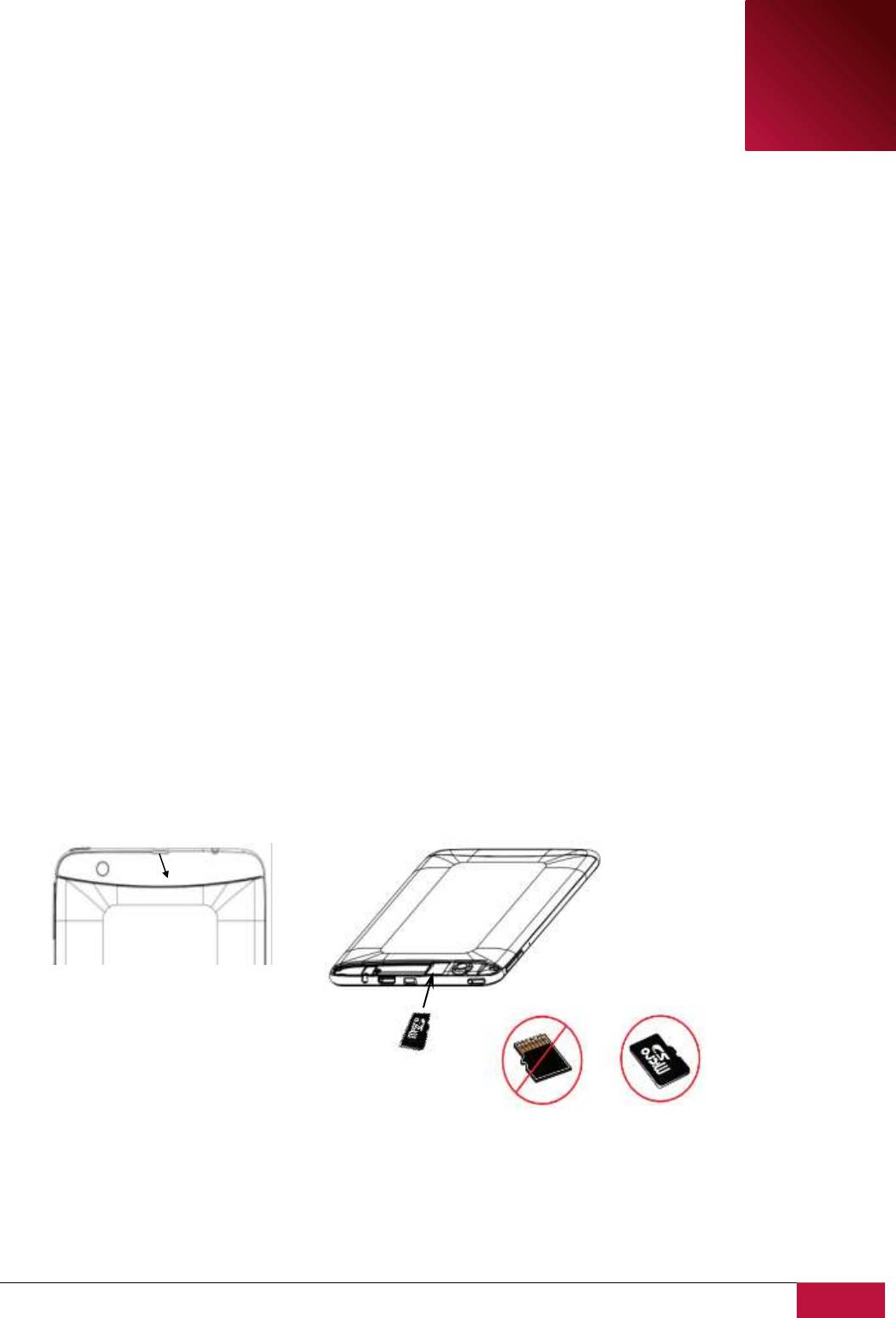
Руководство пользователя | MultiPad 7.0 Prime DUO/PMP5770D DUO
6
2
2. Приступая к работе
2.1 Зарядка аккумулятора
Prestigio MultiPad поставляется с встроенным перезаряжаемым аккумулятором и
предназначен для использования только с оригинальными аккумулятором и аксессуарами. Вы
можете видеть состояние батареи в строке состояния MultiPad в правом нижнем углу главного
экрана. Android OS имеет систему контроля заряда батареи и уведомляет пользователей, если
заряд батареи низкий и устройства необходимо зарядить. Если вы увидите такое сообщение, или
устройство не включается, подключите оригинальный адаптер питания для зарядки вашего
устройства. Подключите один конец адаптера к разъему питания устройства, а другой к розетке.
Чтобы продлить время работы батареи, дождитесь полной зарядки аккумулятора.
Пожалуйста, полностью зарядите новое устройство после распаковки.
[Примечание]: это нормально, если устройство нагревается во время зарядки, вы можете
использовать его, как обычно, просто соблюдайте основные меры безопасности.
2.2 Использование карт памяти
Ваш новый планшет Prestigio MultiPad 7.0 PRIME DUO оборудован слотом карт Micro SD для
расширения памяти устройства. Он совместим с Micro SD/ Micro SDHC/ TF-Flash картами размером
до 32Гб. Поддержка карт памяти большей емкости не гарантируется.
Установка карты памяти
Слот SD-карты находится под съемной задней крышкой:
Чтобы вставить карту, необходимо снять защитную крышку отсека карты памяти, как показано
на рисунке выше и вставить карту (шаг 2). Вставляйте карту так, как показано на картинке и
нажмите на нее до щелчка. Карты должны вставляться без особых усилий. Не нажимайте на карту
Correct
Incorrect
Open the cover
Step 1
Step 2

Руководство пользователя | MultiPad 7.0 Prime DUO/PMP5770D DUO
7
слишком сильно, это может повредить слот для карты или саму карту памяти.
Просмотр файлов на карте памяти
Для просмотра файлов, Вам необходимо:
● Либо открыть ярлык “Explorer”;
● Либо установить и запустить сторонний диспетчер файлов.
Извлечение карты памяти
Для предотвращения потери информации закройте программы использующие карту памяти,
затем перейдите в Настройки>Память>Извлечение SD-карты и выберите «Извлечь накопитель».
Чтобы извлечь карту памяти, слегка нажмите на край карты (до щелчка), чтобы освободить
предохранитель и выньте карту из слота.
[Примечание]:
1. Убедитесь, что при установке расположение и направление карты памяти правильное.
2. Чтобы избежать возможных проблем или несовместимости карты памяти с MultiPad,
используйте карты памяти основные известных производителей.
2.3 Возможности горячей замены карт памяти
Пожалуйста, не используйте горячую замену карты во время использования файлов
расположенных на ней.
Например, если вы используете музыкальный/видео плеер/галерею карта памяти может быть
повреждена, и файлы на ней могут быть повреждены, если Вы вынимаете карту памяти без
надлежащей подготовки. Что касается деталей установки/извлечения карты памяти, см. раздел 2.2
Использование карты памяти.
2.4 Объем памяти
Емкость встроенного флэш-чипа составляет 16 ГБ. Устройство содержит 2 раздела памяти:
Внутренняя память и NAND флэш память. Пространство разделено для хранения программ,
настроек и данных пользователя. Часть места будет зарезервировано для системных ресурсов и не
доступно для пользователей. Точный размер доступной памяти может изменяться в зависимости
от версии прошивки.
MultiPad поддерживает расширение памяти – с помощью карт micro SD до 32 ГБ.
2.5 Включение/выключение и сброс устройства
1. Включение: нажмите кнопку питания и удерживайте ее некоторое время, чтобы включить
устройство, при условии, что аккумулятор не полностью разряжен.
2. Выключение: нажмите кнопку питания и удерживайте ее около 3-х секунд, затем в
появившемся меню выберите «Отключить питание».
3. Блокировка экрана:кратковременное нажмите на кнопку питания один раз, приведет к
выключению экрана для экономии заряда аккумулятора. Чтобы разбудить устройство
кратковременно нажмите кнопку питания еще раз. После разблокировки, устройство
возобновит на экране состояние, предшествующее блокировки.
4. Перезагрузка: Удерживайте кнопку питания около 8 секунд для выполнения перезагрузки
планшета.
2.6 Подключение к беспроводной сети (Wi-Fi)
Для подключения к сети Wi-Fi выполните следующие шаги:
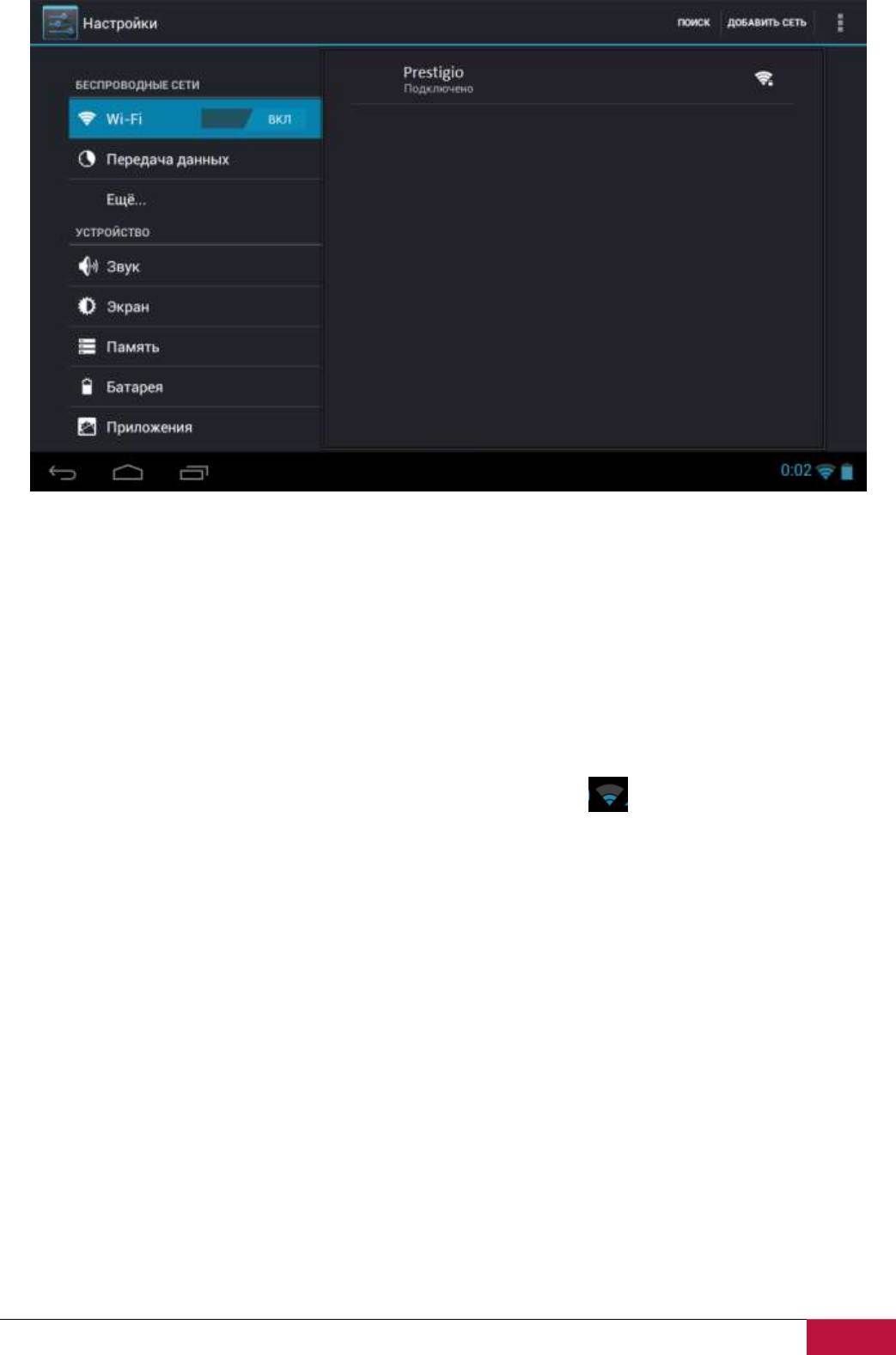
Руководство пользователя | MultiPad 7.0 Prime DUO/PMP5770D DUO
8
1. Нажмите Настройки на главном экране или зайдите в раздел Настройки другим способом
(через панель уведомлений или в списке приложений);
2. Переключите Wi-Fi переключатель в положение «ВКЛ» в разделе Беспроводные сети;
3. Сетевые имена и параметры безопасности обнаруженных Wi-Fi сетей отображаются справа;
4. Нажмите на Wi-Fi сеть для подключения. Если Вы выбрали открытую сеть, вы будете
автоматически подключены к сети. Если Вы выбрали безопасную защиту сети, введите пароль,
а затем нажмите Подключиться.
В зависимости от типа сети и ее настроек безопасности, Вам, возможно, также придется ввести
дополнительную информацию или выбрать сертификат безопасности.
5. После успешного подключения Wi-Fi значок подключения появится в строке состояния.
Оглавление
- Планшет
- Содержание
- 1. Краткая информация о продукте
- 2. Приступая к работе
- 3. Домашний экран
- 4. Персонализация
- 5. Просмотр веб-страниц
- 6.Управление приложениями
- 7. Основные предустановленные приложения
- 8. Prestigio предустановленные приложения
- 9. Настройки
- 10. Поиск и устранение неисправностей
- 11. Глоссарий






